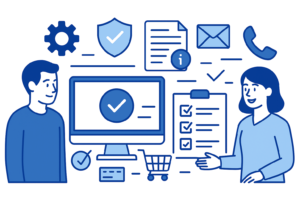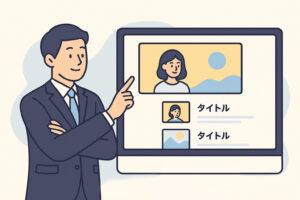「ペイント」での画像サイズ変更法
ホームページにアップする画像サイズが大きすぎてページからはみ出してしまうことがよくあります。
そんな時、Photoshopのような高価なソフトが必要だと思い込んでいる人多いようですが、そんなことはありません。
使用しているパソコンのOSがWindowsなら、無料搭載されているソフト「ペイント」で簡単に画像サイズの変更ができるのです。以下にその手順を紹介しましょう。
-
「すべてのプログラム」から「アクセサリ」の中にある「ペイント」を起動し、「開く」をクリックして目的の画像を表示する。
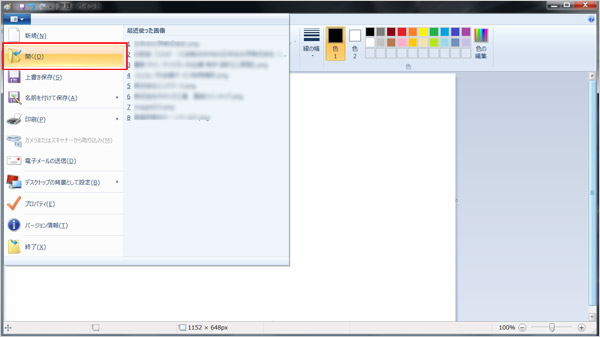
-
「ホーム」タブより「イメージ」を選び、「サイズ変更」をクリックする。
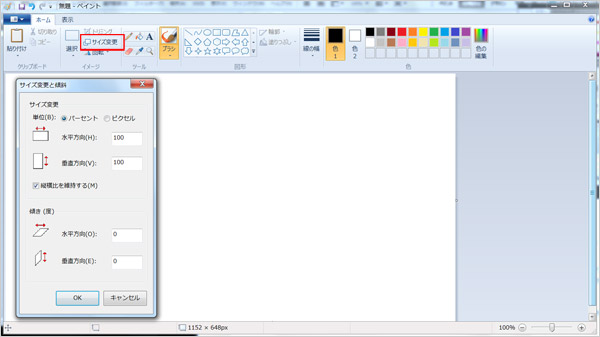
-
元画像のサイズ比率を変えない場合は、「サイズ変更と傾斜」ダイアログボックスにある「縦横比を維持する」のチェックボックスをオンにしておく
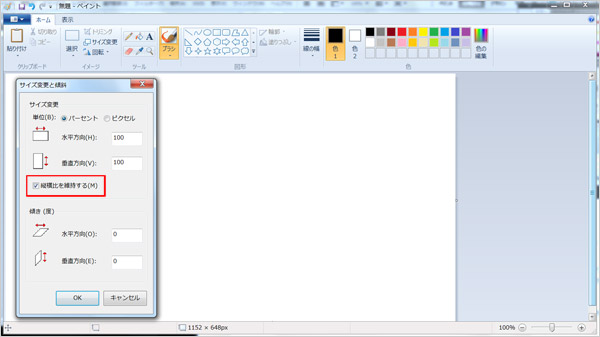
-
「サイズ変更」の領域で「パーセント」をクリックし、「水平方向」または「垂直方向」の縮小割合を入力する。
特定サイズに変更する場合は、「ピクセル」をクリックして「水平方向」または「垂直方向」に任意の数値を入力する。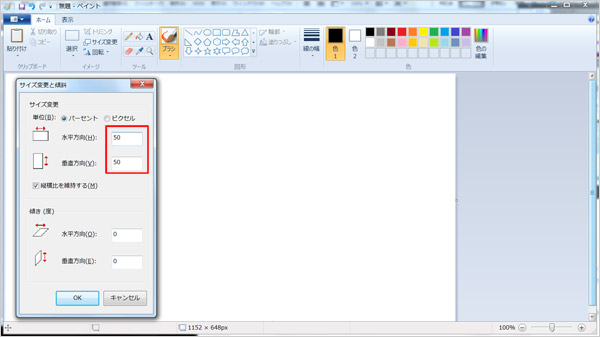
-
「ファイル名」ボックスに任意の名称を入力して「保存」をクリックする。
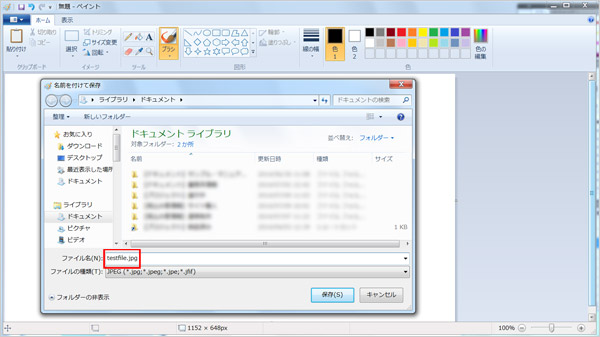
以上です。
関連記事こちらの記事も合わせてどうぞ。
特定商取引法に基づく表示はどこまで必要?省略できるケースと記載例
2025.11.21
アイキャッチって何?サイズ・OGP・見せ方まで迷わず作れる基本ガイド
2025.11.07
2025.10.09